12 02 2014
Modo apresentador no Visual Studio 2013
Você já assistiu alguma apresentação ou screencast em que o apresentador não deu o mínimo de atenção se os participantes estavam conseguindo enxergar o que ele(a) estava codificando no Visual Studio? Ou, pensando melhor, será que você já não foi um desses apresentadores que não deu bola para esse pequeno detalhe?
Não é raro estarmos em uma apresentação e, logo que o apresentador “pula” para o Visual Studio e começa a sua “demo”, alguém levanta a mão e pergunta “dá pra aumentar a fonte?“. Eu duvido que você nunca tenha participado de uma apresentação em que isso aconteceu.
Pois bem, no artigo de hoje quero mostrar para vocês uma maneira muito fácil de evitar essa situação embaraçosa, caso você vá fazer uma apresentação em algum evento ou até mesmo na empresa onde você trabalha.

Para que isso não aconteça, você pode obviamente aumentar a fonte do Visual Studio antes de começar a apresentação e reduzi-la novamente após o término. Porém, essa não é a maneira mais ideal de realizar essa tarefa. Fica muito mais fácil se você utilizar uma extensão que adiciona comandos para ligar / desligar o modo apresentação. Vamos ao passo-a-passo.
O que você vai precisar?
A extensão que adiciona esses comandos (além de diversas outras funcionalidades) é a Productivity Power Tools 2013. Você pode instalar essa extensão utilizando esse link que eu acabei de passar ou, se preferir uma maneira mais simples, você pode baixa-la direto no Visual Studio.
Caso queira instalar direto pelo Visual Studio, vá até Tools => Extensions and Updates.

Na janela “Extensions and Updates“, clique em Online => Visual Studio Gallery.

Digite “productivity” na caixa de busca e aperte enter. Feito isso, provavelmente o primeiro resultado será a extensão Productivity Power Tools 2013. Clique nessa extensão e escolha a opção “download”. Como eu já tenho essa extensão instalada, a opção de download não aparece no meu caso, mas, ela deve aparecer para você caso se você ainda não a tiver instalado.

Após instalar a extensão, reinicie o Visual Studio e ela será habilitada por padrão.
O que a extensão instala?
Como eu mencionei anteriormente, essa extensão conta com o modo apresentador do Visual Studio. Mas, ela não para por aí. Como o próprio nome diz, essa extensão tem uma infinidade de ferramentas para auxiliar na produtividade dentro do Visual Studio. Caso você queira conferir a lista completa de ferramentas que essa extensão instala, dê uma olhada no site oficial da extensão.
Normalmente eu tenho instalado o ReSharper nos computadores que eu utilizo para codificar. Como o ReSharper já possui algumas ferramentas similares às do Productivity Power Tools, e como eu só utilizo essa funcionalidade do modo apresentador dessa extensão, eu costumo desabilitar todas as outras features dela. Caso você também queira fazer isso, você pode desabilitar cada uma das ferramentas do Productivity Power Tools. Para isso, basta ir até Tools => Options => Productivity Power Tools => Turn Extensions On/Off. A única ferramenta necessária para o modo apresentador é a chamada “Quick Launch Tasks“.

Como utilizar o modo apresentador?
Antes de começar a sua apresentação, vá até a quick launch (aquela caixa de texto no canto superior direito do Visual Studio), digite “presenton” e aperte enter.
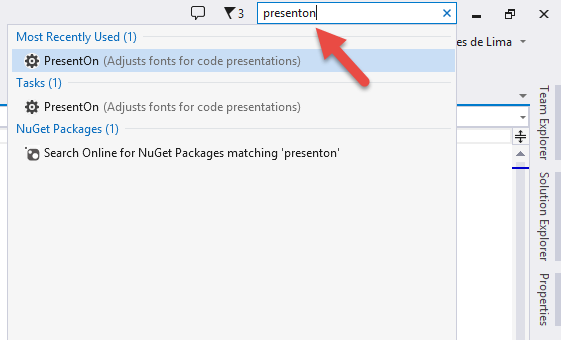
Feito isso, o modo apresentador é ativado. Isso aumenta substancialmente as fontes não só do editor, mas também as fontes dos menus, tooltips, títulos das dockbars e todos os outros elementos da interface do Visual Studio que envolvam texto. Dessa forma, os participantes da sua apresentação com certeza conseguirão ver o que você está fazendo. Claro que esse não é um modo muito confortável de se desenvolver, mas, durante uma apresentação temos que pensar em primeiro lugar nas pessoas que estão assistindo.
Veja a diferença do Visual Studio com o modo apresentador desabilitado e habilitado:

Modo apresentador desabilitado
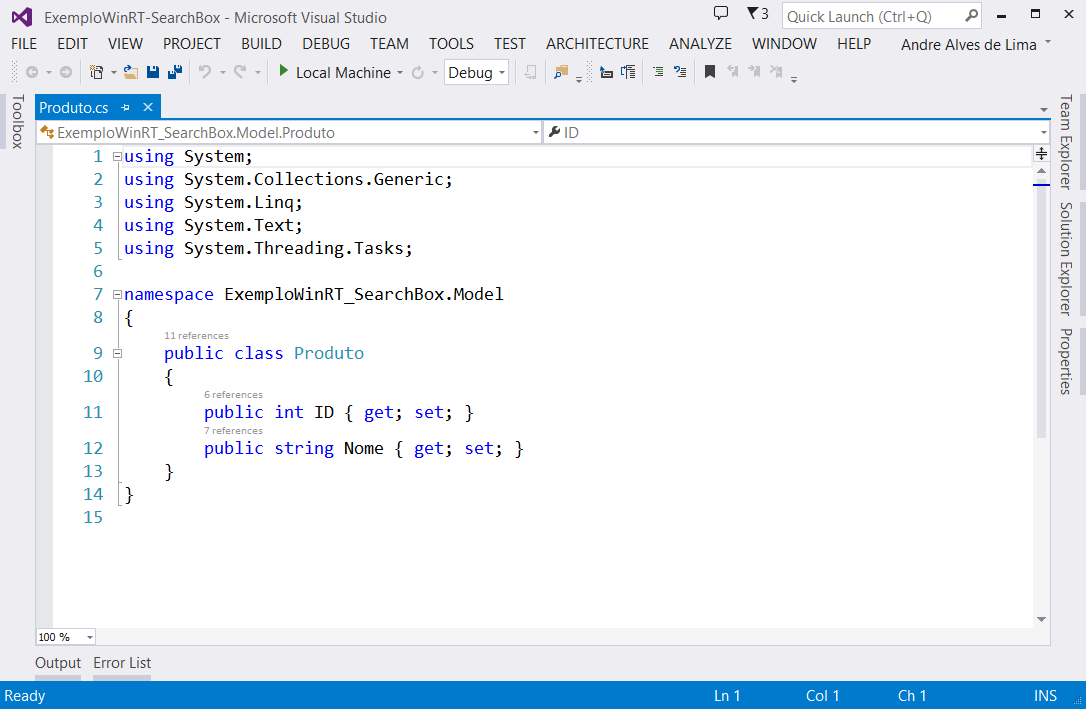
Modo apresentador habilitado
Faz uma bela diferença, não? Enfim, uma vez terminada a apresentação, para desabilitar o modo apresentador, basta executar o comando “presentoff” na quick launch.
Sacou? PresentOn, PresentOff. Com esses dois simples comandos você reduz as chances de algum pentelho te perguntar durante a sua apresentação se você pode aumentar a fonte.
É isso aí. Até a próxima semana!
André Lima
Photo by juhansonin used under Creative Commons
Mais dicas relacionadas ao controle SearchBox no WinRT 6 motivos para eu ter sido reprovado na audição da Pluralsight
[…] posts atrás eu expliquei como instalar o “modo apresentador” no Visual Studio 2013. Tudo funcionou muito bem até que eu resolvi atualizar o ReSharper para a versão […]
[…] para o Visual Studio 2013, quando demonstrei alguns meses atrás a funcionalidade chamada “Modo Apresentador“. Não me lembro se eu já comentei por aqui, mas, apesar de eu ter essa extensão instalada, […]